Win10怎么关闭所有磁贴动态通知?Win10一次关闭所有磁贴通知的方法
发布时间:2017-04-06 20:26:50 浏览数:
在Win10系统的开始屏幕中会有很多磁贴是动态的,这些磁贴会发布一些通知让用户及早知道有新的内容,不过一些用户对该设置比较反感,我们可以右键一个一个关闭动态显示,但是如何磁贴很多,这样操作不免麻烦,下面小编分享个一劳永逸的方法一次关闭所有。
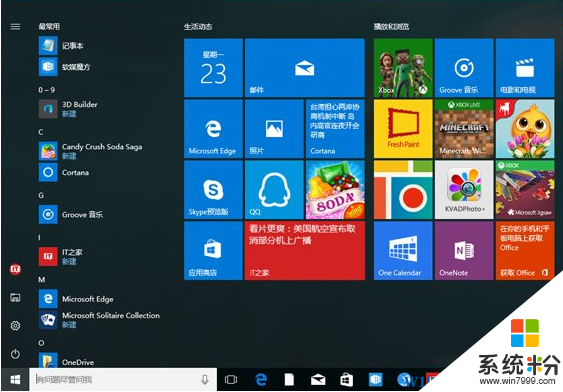
操作方法:
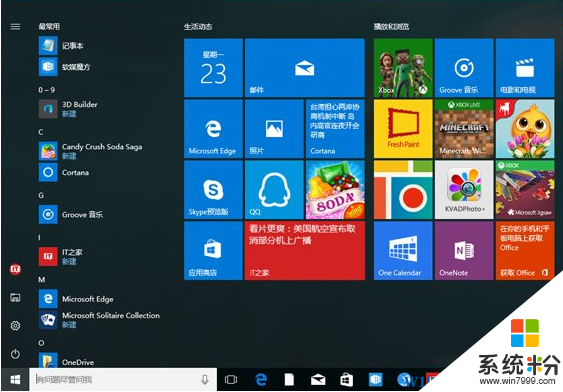
操作方法:
1、在Cortana搜索栏输入“组策略”后回车,打开组策略编辑器(或在运行中输入gpedit.msc 回车)
2、找到用户配置→管理模板→开始菜单和任务栏→通知,如下图——
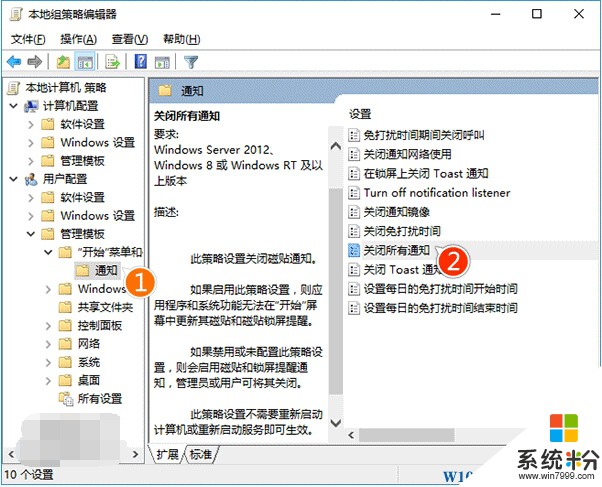
3、双击打开“关闭所有通知”,在左上角选择“已启用”,点击“确定”,如下图——
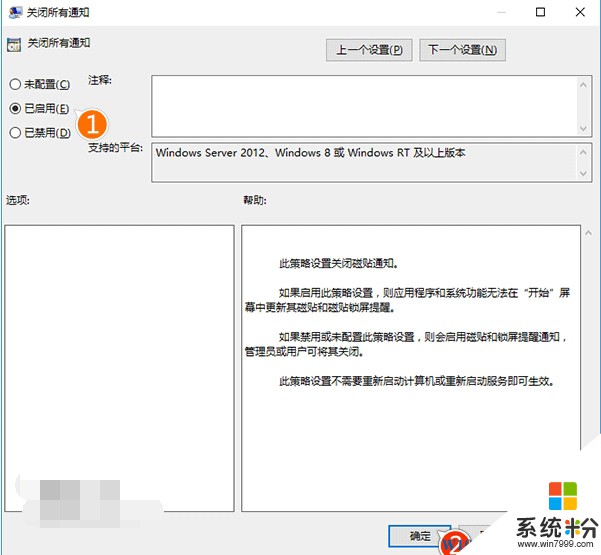
4、最后,我们重新一下Win10系统,或者打开任务管理器重启一下Windows文件资源管理器就可以了!
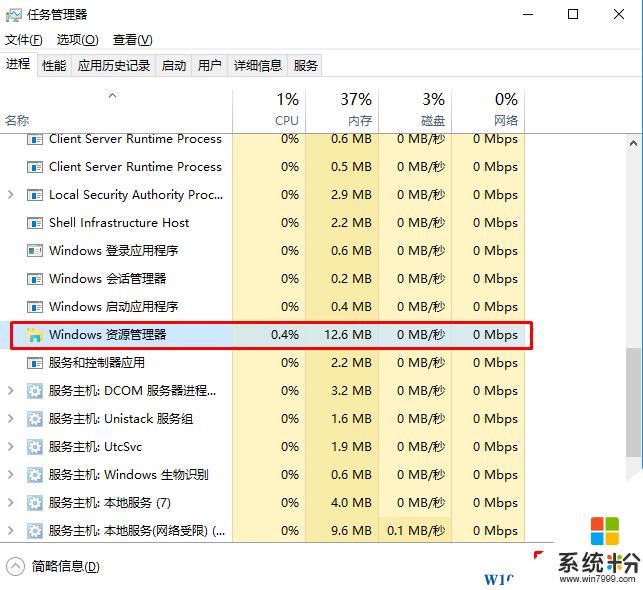
PS:如果上面的操作后还没有能关闭动态磁贴通知,那么你可能需要设置 一下 Win10关机自动清理磁贴缓存